Norton áttekintő: gyors szakértői összefoglaló
Szerintem a Norton 360 2024 legjobb vírusirtója — erőteljes malware-kereső motorral rendelkezik, internetbiztonsági eszközök széles körét, intuitív online vezérlőpultot, és kiváló ügyfélszolgálatot kínál, mindezt pedig a legtöbb versenytársánál kedvezőbb áron.
Malware-kereső motorja gépi tanulás, fejlett heurisztika, és egy malware-könyvtár használatával azonosítja a rosszindulatú programokat — az egyszerű vírusoktól és trójaiaktól kezdve olyan fejlettebb változatokig, mint a kémprogramok, zsarolóprogramok vagy kriptobányászok. A tesztjeim során a Norton teljes körű elemzése és valós idejű védelme egyaránt észlelte az összes letölteni próbált rosszindulatú programot, minimális lassulással, és téves pozitív jelzések nélkül.
A Norton emellett a következőket kínálja:
- Tűzfal.
- Webes védelem.
- Adathalászat elleni védelem.
- VPN (virtuális magánhálózat).
- Jelszókezelő.
- Szülői felügyelet.
- Eszközoptimalizálás.
- Felhőalapú biztonsági mentés.
- A webkamera védelme (csak Windowson).
- Személyazonosság-lopás elleni védelem (csak Amerikában).
- Alkalmazások felülete magyar nyelven.
- És sok minden más…
A Norton a legjobb elérhető vírusirtó, viszont nem tökéletes. Az asztali alkalmazás használata kicsit körülményes, a mobilvédelem pedig több különálló alkalmazásra oszlik, ami kissé idegesítő. És bár a Norton VPN-je kiváló biztonsági funkciókat nyújt, például naplózásmentességi irányelvet, 256 bites AES titkosítást, valamint szerverek kiváló hálózatát szerte a világon, nem annyira gyors, mint némely versenytársak VPN-jei, és nem működik az összes streaming szolgáltatóval. Mindemellett a Norton VPN-je még mindig az egyik legjobb, vírusirtóhoz mellékelt VPN a piacon.
Van ugyan pár kifogásom, de még mindig úgy gondolom, hogy a Norton 360 kiváló értéket képvisel. Lenyűgözött, hogy az egyes csomagok mennyi jól összerakott funkciót tartalmaznak. A legtöbb versenytárs az alapvető malware-kereső mellé kínál néhány extra funkciót, a Norton 360 szinte összes biztonsági eszközét érdemes lenne viszont akár külön is megvásárolni. A Norton emellett 60 napos pénzvisszatérítési garanciát kínál, és rendszeresen nyújt ingyenes próbaidőszakot — így rengeteg időd lesz tesztelni, hogy megtudd, jó választás-e számodra.
| 🏅 Általános besorolás | 71 vírusirtóból 1 |
| 🔥 Tűzfal | ✅ |
| 🌐 VPN | ✅ (korlátlan adatforgalommal) |
| 🎁 Ingyenes csomag | ❌ |
| 💵 Díjszabás | A kezdő ár 54,99 $*/év |
| 💰 Pénzvisszatérítési garancia | 60 nap |
| 💻 Operációs rendszerek | Windows, Android, Mac, iOS |
Kockázatmentes 60 napig — próbáld ki a Nortont most
Norton 360 teljes vélemény
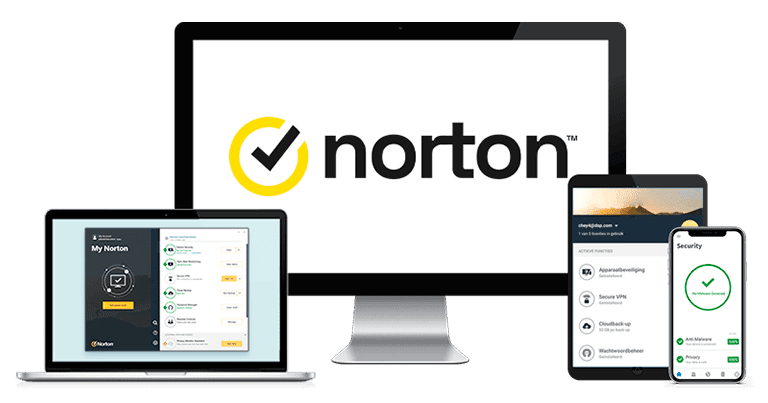
A Norton 360 sokkal több biztonsági funkcióval rendelkezik a legtöbb versenytársánál. Egy kiváló malware-kereső motor mellé még a legolcsóbb csomagban is kapsz egy tűzfalat, adathalászat elleni védelmet, jelszókezelőt, 2 GB felhőtárhelyet, és 100%-os Vírusvédelmi Ígéretet, vagyis a Norton visszaadja a pénzed, ha nem tudsz eltávolítani egy vírust.
A Norton legjobb ár-érték arányú csomagjára, a Norton 360 Deluxe-ra bővítve szülői felügyeletet is kapsz (az Iskolai idő funkciót is beleértve, amellyel korlátozhatod a gyermeked internethasználatát iskolaidőben), egy VPN-t adatforgalmi korlátok nélkül, a dark web felügyeletét, a webkamera védelmét, adatvédelmi felügyeletet, illetve akár 50 GB felhőtárhelyet. Amerikai felhasználók akár 250 GB felhőtárhelyet, valamint a Norton átfogó személyazonosság-lopás elleni védelmét is megkaphatják a Norton LifeLock csomagjainak részeként.
A Norton összes csomagja hasonló áron érhető el olyan versenytársak termékeihez, mint a Bitdefender és a McAfee — a Norton összes csomagjára viszont bőséges, 60 napos pénzvisszatérítési garancia is vonatkozik.
Norton biztonsági funkciók

Malware-kereső motor
A Norton malware-keresője a piacon elérhető egyik legjobb opció. Hatalmas malware-könyvtárral, heurisztikus elemzéssel, és gépi tanulással rendelkezik, hogy a fenyegetések minden típusát észlelje, és kiváló vírusok elleni védelmet nyújtson. Emellett víruskereső opciók széles körét és valós idejű védelmet is biztosít, hogy megóvja a Windows, Mac, Android és iOS eszközöket rosszindulatú programokkal szemben.
A Norton a teszteléshez használt számítógépemen levő rosszindulatú programok mintáinak 100%-át észlelte — csupán néhány versenytársa büszkélkedhet hasonló malware-észlelési aránnyal (például a Bitdefender). A tesztelésemhez közel 1000 rosszindulatú program adatbázisát használtam, vírusokat, exploitokat, férgeket, trójaiakat, hátsó ajtókat, keyloggereket, rootkiteket, nulladik napi támadásokat, kémprogramokat, kriptobányászokat, és potenciálisan nemkívánatos szoftvereket is beleértve.

A Norton valós idejű védelme ugyancsak lenyűgöző. A Norton teljes elemzésének tesztelése után bekapcsoltam a valós idejű védelmet, és megpróbáltam letölteni ugyanazt a 997 fájlból (egyszerű fájlokból, tömörített fájlokból, és még titkosított fájlokból is) álló malware adatbázist. A Norton az összes egyszerű fájlt már azelőtt blokkolta, hogy a számítógépem egyáltalán elkezdte volna letölteni őket, a tömörített és titkosított rosszindulatú programokkal pedig a kitömörítési és feloldási kísérleteim pillanatában ugyanígy járt el.
A Norton teljes körű elemzése mintegy 40 perc alatt végzett a számítógépemen, amely gyorsabb a legtöbb versenytársánál (az átlagos teljes vizsgálat ideje 1 óra, bár számos márkanév megoldása még ennél is több időt igényel). A Norton egyéb elemzési opciók tárházát is kínálja (melyeket ütemezhetsz, hogy bármikor fussanak), úgymint:
- Gyorsvizsgálat — A malware-ek leggyakoribb előfordulási helyein, például az ideiglenes fájlok, futó folyamatok, és rendszerfájlok között keres.
- Egyéni vizsgálat — Meghatározott mappákban és helyeken keres.
- Smart scan (intelligens vizsgálat) — Ellenőrzi a rendszered teljesítménnyel, adatvédelemmel, és hálózattal kapcsolatos problémáit.

Az is nagyon tetszik, hogy a Norton automatikusan észleli, ha az alkalmazásaid teljes képernyős üzemmódban vannak — nem küld értesítéseket vagy indít elemzéseket (az ütemezett vizsgálatokat is beleértve) miközben játszol, filmeket nézel, vagy más teljes képernyős alkalmazást használsz. A játékosok nagyra értékelik ezt a funkciót (a Norton az egyik legjobb vírusirtó játékokhoz).
A Norton malware-keresője összességében kiváló — a teljes rendszerelemzés a tesztként használt összes rosszindulatú programot észlelte a számítógépem lassítása nélkül, a valós idejű védelem pedig a letölteni próbált összes malware mintát blokkolta. Az is tetszik, hogy a Norton többféle elemzési opciót kínál, gyors és egyéni vizsgálatot is beleértve, és rendkívül egyszerűen ütemezhettem a kereséseit.
Intelligens tűzfal

A Norton egy Intelligens tűzfalat is tartalmaz, amely sokkal jobb, mint a beépített tűzfalak Windows és macOS rendszereken. ARP- és DNS-módosítás elleni védelmet, SSL közbeékelődéses támadások és porthozzáférés észlelését, valamint számos testreszabási lehetőséget kínál haladó felhasználók számára.
Az exploitok tesztelése során a Norton az összes hálózati behatolást észlelte, néhány olyat is beleértve, amelyet a Windows tűzfalam nem blokkolt.
A hálózatom portjait is elemeztem, és nagyon lenyűgözött, hogy a Norton tűzfala álcázott üzemmódba kapcsolta őket. Más szavakkal a Norton elrejtette őket a nyilvánosság elől, hogy ne lehessen őket feltörni. A legtöbb hálózati port alapértelmezetten vagy nyitott vagy zárt, és ki van téve az exploitok veszélyének.

Hozzáférési szabályokat is állíthatsz be a gépeden található minden egyes programhoz, valamint adatforgalmi szabályokat a Windows összes beépített programjához amilyen a Hálózat felderítése, a Fájl- és nyomtatómegosztás, és a Távoli asztali kapcsolat. A legtöbb felhasználó azonban alapértelmezett beállításokon hagyhatja a tűzfalat. A Norton egy 136 nem szokványos protokollból álló listát is nyújt, amelyeket a rosszindulatú programok eszközök közötti kommunikációra használnak egy hálózaton belül. A Norton tűzfala automatikusan felügyeli ezeket a protokollokat gyanús tevékenységek után kutatva, és értesíti a felhasználót, ha ki kéne kapcsolnia bármely protokollt egy hálózati alapú fenyegetés miatt.
Összességében nagyon tetszik a Norton Intelligens tűzfala — a tesztjeim során az összes hálózati behatolást észlelte, és testreszabási opciók lenyűgöző választékát kínálja haladó felhasználók számára.
Safe Web és Safe Search

A Norton Safe Web bővítménye védelmet nyújt az adathalász oldalakkal szemben, valamint gyanús weboldalakra vonatkozó közösségi véleményeket és egy behatolásvédelmi rendszert (Intrusion Prevention System, IPS), hogy biztonságban tartsa az online utalásaidat. Chrome, Firefox, Safari, és Edge böngészőkön elérhető, és a tesztelés során szinte az összes adathalászt oldalt felismerte, olyanokat is, melyeket a Chrome és olyan neves versenytársak, mint a McAfee nem tudott.
A Safe Web egyik kedvenc funkciója, hogy mennyi részletet nyújt a blokkolt weboldalakról. Ha a Norton egy veszélyes weboldalt észlel, a Teljes jelentés megtekintése gombbal megnézheted a jelölés okának részletes leírását. Még olyan Norton felhasználók véleményeit is láthatod, akik megpróbálták meglátogatni a blokkolt oldalt. Az is tetszik, hogy bármilyen oldalnak utánajárhatsz a Safe Web műszerfalán. A Pirate Bay oldalára keresve megnézhettem a biztonsági és közösségi besorolását, és sok mást.

A Norton Safe Search keresőmotor segítségével a felhasználók láthatják, hogy egy adott weboldal biztonságos-e vagy sem. Színkódolt értékelést nyújt a keresési eredményekről — a zöld biztonságos, a narancssárga potenciálisan veszélyes, a piros pedig veszélyes. A Safe Search egész jó, de nem kiváló. A tesztjeim során hibásan biztonságosként jelölt meg több kalóz weboldalt, és szürke „nem tesztelt” értesítéseket nyújtott rengeteg oldalon, amely valójában biztonságos — a használata során így még mindig használnod kell a józan ítélőképességed.

Mindazonáltal nagyra értékelem, hogy a Facebook és Twitter („X”) linkjeivel is működik. Ha bármely ismerősöm megkérdőjelezhető tartalmakra mutató linkeket osztott meg, hamar értesítést kaptam, így figyelmeztetni tudtam őket, hogy töröljék a bejegyzést (vagy ne kattintsanak a linkekre).
A Safe Web összességében az elérhető legjobb adathalászat elleni védelmet kínálja, és rengeteg információt nyújt a blokkolt oldalakról. A Norton Safe Search ellenben nem nyűgözött le túlságosan — nem túl pontos, veszélyes oldalakat biztonságosnak jelöl, és fordítva.
Norton Private Browser

A Norton Private Browser egy ingyenes, Chromium-alapú böngésző Windows és Mac rendszerekre. A tesztjeim során jól teljesített, de őszintén szólva hacsak nem kezdő felhasználó vagy, nem kínál túl sok új funkciót. A következőket tartalmazza:
- Privacy Guard: Blokkolja a hirdetéseket és nyomkövetőket a böngészési élmény javítása érdekében (bár pár hirdetés meg tudta kerülni ezt a funkciót a tesztjeim során).
- Webvédelem: Észleli és blokkolja a veszélyes weboldalakat, és valós időben figyelmeztet a blokkolt kapcsolatokra.
- Norton jelszókezelő: A Norton Private Browser eleve feltelepített Norton jelszókezelővel érkezik.
- Bővítményőr: Figyelmeztet a potenciálisan káros bővítményekre, és elmagyarázza a letöltésükkel járó kockázatokat.
- Adatvédelmi tisztító. Segítségével törölheted a sütiket, a böngészési előzményeket, a gyorsítótárat, és sok mást.

A Norton Private Browser böngészője beépített Safe Web és Safe Search funkcióval rendelkezik, így ezek egyszerűen elérhetők a böngészőből. A Safe Web funkció hatékonyan blokkolta a veszélyes oldalakat, míg a Safe Search a megszokott színkódos biztonsági besorolásokat nyújtotta, amik nem mindig fedték a valóságot éppúgy, mint a hagyományos böngészőmben — bizonyos veszélyes oldalakat biztonságosként észlelt, némely biztonságos oldalakat pedig „nem teszteltként”.
A Bővítményőr szinte az összes bővítményt blokkolta, amit telepíteni próbáltam, és értesített arról, hogy a bővítmény az összes weboldalon olvashatja és módosíthatja az adataimat. Ez rendben is lenne, azt az apró tényt kivéve, hogy a Bővítményőr más bővítmények telepítését ugyanezen üzenet után engedélyezte — így eléggé véletlenszerűnek tűnik, hogy mit blokkolt, és mit nem.

Az Adatvédelmi tisztító funkció lényegében a Chrome-ban már elérhető funkció újracsomagolt változata. Mindazonáltal valamelyest megkönnyíti a tisztítási folyamatot azzal, hogy a Norton felületén belül, központilag intézheted.
Nagyra értékelem a Norton központi vezérlőpultját. Egyszerűen testreszabhatod az élményt, kedved szerint ki- és bekapcsolva a funkciókat, hogy gyorsan hozzáférhess az olyan eszközökhöz, mint az Adatvédelmi tisztító. A vezérlőpult megnyitásához egyszerűen kattints a böngésző jobb felső sarkában található 3 vízszintes pontra, majd válaszd ki a megjelenő legördülő listából.
A Norton Private Browser összességében egy egész jó Chromium böngésző, amely az egyszerű hozzáférés érdekében tartalmazza a Norton biztonsági funkcióit, ami elég nagy pozitívum azt tekintve, hogy ingyenes. Mindemellett nem kínál semmi olyan forradalmi funkciót, amelyet a hozzáértő felhasználók ne oldanának meg bővítményekkel egy hagyományos böngészőn.
Data Protector (adatvédő)

A Norton Data Protector megakadályozza, hogy a zsarolóprogramok titkosíthassák a fájljaidat és mappáidat. A teszteléséhez megpróbáltam letölteni egy 25 különféle zsarolóprogramot tartalmazó zsarolóprogram-szimulátort, a Norton Data Protector pedig azonnal blokkolta a letöltést — ami kezdetnek nagyon jó! A Malwarebytes a tesztjeim során letölteni próbált zsarolóprogramok csupán kétharmadát blokkolta.

A tesztelés érdekében azonban fehérlistára helyeztem a szimulátort, és megindítottam a zsarolóprogramok támadását. Örömmel mondhatom, hogy a Norton Data Protector még a szimulátort fehérlistára helyezve is blokkolta az egyes zsarolótámadások széles körét.

A Norton Data Protector testreszabási lehetőségei is nagyon tetszenek. Alapértelmezetten a legfontosabb fájljaid és mappáid védelmére van beállítva, de könnyen hozzáadhatsz védeni kívánt extra fájlokat és mappákat.

A Norton Data Protector összességében kiváló munkát végez. Már a futás előtt blokkolja a zsarolóprogramokat, és kiváló észlelési rátát nyújt. Emellett egyszerűen személyre szabhatod, ha további fájlokat és mappákat is védeni szeretnél.
Secure VPN (virtuális magánhálózat)

Számos víruskereső tartalmaz hozzákapcsolt VPN-t, viszont szerintem a Nortoné 2024 egyik legjobb megoldása. Egyik legnagyobb pozitívuma, hogy korlátlan adatforgalmat biztosít (még a legolcsóbb csomagban is). Sok más víruskeresőhöz kapcsolt VPN korlátozza az adatforgalmad az alacsonyabb csomagjaikban, és csak a legköltségesebb opcióban nyújt korlátlan mennyiségű adatot, ilyen például a Bitdefender és a Panda Dome is. A Norton Secure VPN emellett olyan iparágban szabványos VPN biztonsági funkciókat kínál, mint a 256 bites AES titkosítás, a kill switch, naplózásmentességi irányelv, illetve olyan extrák, mint a Wi-Fi biztonság, osztott alagútkezelés, és Tor-kompatibilitás.
Emellett több, mint 2000 szerverrel rendelkezik több, mint 30 országban, ami átlagos méretnek számít a víruskereső csomagokhoz mellékelt VPN-ek esetében. Közel sem éri el azonban az olyan különálló VPN-ek szintjét, mint az ExpressVPN vagy a CyberGhost VPN — mindkettőjük lenyűgöző számú, több, mint 100 országban biztosít szervereket. A Norton Secure VPN mindazonáltal 6 különféle kontinensen nyújt szervereket, a legtöbb felhasználó így a leggyorsabb sebesség érdekében közeli szerverhez tud csatlakozni.
A Norton Secure VPN sebessége viszont nem a legjobb. Mivel a VPN-ek egy másik szerveren irányítják át az adatforgalmad (néha a világ körül) és titkosítják az összes adatod, ez a folyamat a használt VPN-től függetlenül mindig némi lassulással jár. Viszont az összes VPN másként kezeli ezeket a feladatokat, így mindegyik VPN más-más sebességet nyújt. A tesztjeim során a Norton VPN-je közel sem volt annyira gyors, mint némely vírusirtó versenytárs, például a TotalAV vagy a Bitdefender megoldása, de nem is ez volt a leglassabb.
Íme az internetkapcsolatom a helyi hálózatomon, VPN nélkül:

Ezután futtattam egy sebességtesztet a Norton VPN-jével egy helyi, USA-beli szerverhez csatlakozva:

Mint láthatod, a letöltési sebességem alig változott — a Norton VPN-jét bekapcsolva még mindig észrevehető lassulás nélkül streamelhettem HD minőségben és böngészhettem az interneten.
Íme a sebességem egy holland szerverhez csatlakozva az USA-beli otthonomból:

Bár a letöltési sebességem nagyjából ugyanaz maradt, mint az amerikai szerver esetében, a pingem megnőtt, ami miatt a weboldalak betöltése mintegy 4 másodpercet vett igénybe. A videók lejátszása viszont azonnal indult.
A Norton VPN-je működik a Netflix, Max, Amazon Prime, és sok más szolgáltató platformjával. Az Egyesült Királyságban élő kollégám igazolta, hogy a Norton szerveréhez csatlakozva is elérte a BBC iPlayer kínálatát. Nem működik viszont a Disney+ és Hulu szolgáltatásával. Ha specifikusan olyan VPN-t keresel, amellyel nézni tudod ezeket a streaming platformokat, itt megtekintheted a streameléshez legjobb VPN-eket.
Bár a Norton támogatja a torrentezést, az csak a Norton külön VPN alkalmazásával működik. Ha a VPN-t csak a Norton 360-on belülről futtatod, rögtön lekapcsol, ahogy elindítasz egy olyan P2P programot, mint a μTorrent.
Ha külön töltötted le a Norton Secure VPN-t, a P2P adatforgalom akkor is csak dedikált szervereken keresztül engedélyezett — és nem csatlakozhatsz manuálisan egy általad választott szerverhez. A VPN emellett automatikusan kapcsolódik egy P2P szerverhez, amely mindig Hollandiában található. Ez az európai felhasználók számára nem jelent gondot, a világ többi részén levő felhasználóknak viszont lassú lehet a letöltési sebességük. Ez nem a legjobb hír, hiszen rengeteg kiváló VPN érhető el torrentezéshez.
A Norton a Standard, Deluxe, és LifeLock csomagokhoz mellékeli a VPN-jét. A Standard csomagban 1 eszközzel kapcsolódhatsz, a Deluxe csomag akár 5 kapcsolatot engedélyez, a LifeLock csomag pedig 10 kapcsolatot tesz lehetővé. A Norton VPN-je különálló vásárlásként is elérhető, és kiválaszthatod, hogy 1, 5, vagy 10 eszközön szeretnéd-e használni — szerintem az 5 eszközös előfizetés kínálja a legjobb ár-érték arányt.
Összességében a Norton kínálja az egyik legjobb vírusirtóhoz mellékelt VPN-t a piacon. Nem annyira jó, mint egy különálló VPN, viszont titkosított internet-hozzáférést biztosít a világ körül található számos szerverén, szigorú naplózásmentességi irányelv szerint működik, és egyszerűen használható felhasználói felületet, kill switch funkciót, valamint korlátlan adatforgalmat biztosít.
Olvasd el teljes Norton Secure VPN véleményünket itt
Jelszókezelő

A Norton beépített jelszókezelője meglepően jó — számos vírusirtó mellékel olyan jelszókezelőt, amely csak alapvető jelszótárolást biztosít egyetlen eszközre, minden olyan kiegészítő funkciót nélkülözve, amely a Norton jelszókezelőjét különlegessé teszi. Nem annyira átfogó, mint különálló jelszókezelő alkalmazások, például a 1Password vagy a Dashlane, viszont egyszerű, biztonságos, és tartalmaz pár hasznos extra funkciót.
A Norton jelszókezelője a következőket tartalmazza:
- Biztonságos, 256 bites AES titkosítás.
- Korlátlan jelszótárhely.
- Szinkronizálás PC, Mac, Android és iOS eszközök között.
- Bővítmények Chrome, Firefox, Edge, és Safari böngészőkhöz.
- Automatikus mentés és kitöltés.
- Jelszógenerátor.
- A jelszótárhely auditálása.
A Norton jelszókezelőjének összes funkciója kiválóan működik. A mesterjelszó beállítása után a Norton felajánlotta a Chrome, Firefox, Dashlane, LastPass, 1Password, vagy McAfee TrueKey rendszerében tárolt jelszavaim importálását. A LastPass mentett jelszavainak importálása után meglátogattam a PayPal-fiókom — a Norton automatikusan felajánlott egy kis ikont a bejelentkezési mezőkben, és egyetlen kattintással kitöltötte az e-mail-címemet és jelszavamat.

A Norton többet nyújt a többi vírusirtó szolgáltatónál azzal, hogy a jelszókezelőjében tárhelyellenőrző eszközöket is biztosít. A Norton tárhelyellenőrző eszköze megmutatja, hogy mely jelszavaid nem biztonságosak, túl egyszerűek, ismétlődőek, vagy túl idősek — és automatikusan frissül, így a jelszótárhely minden egyes megnyitásakor meggyőződhetsz a bejelentkezési adataid biztonságáról.

A Norton jelszókezelője mobil bejelentkezési opciót is kínál, amellyel a felhasználók a mobileszközükkel is bejelentkezhetnek a jelszótárhelyükbe a mesterjelszavuk helyett. Az is tetszik, hogy a Norton lehetővé teszi a felhasználók iOS és Android mobilalkalmazáson keresztüli bejelentkezését biometrikus eszközökkel (ujjlenyomattal vagy arcfelismeréssel).
Kétfaktoros hitelesítéssel (2FA) is megóvhatod a jelszótárhelyed, amelyet a Norton fiókbeállításaiban kapcsolhatsz be. Ennek segítségével a mobiltelefonodat, hitelesítő alkalmazást, vagy biztonsági kulcsot használhatsz az azonosítás második módjaként. Örültem volna viszont, ha a 2FA a jelszókezelőhöz társult volna, és nem csak a Norton-fiókhoz. Ha a hackerek feltörik a Norton-fiókod, csupán a mesterjelszavadra van szükségük a jelszókezelő feltöréséhez.
Ezt észben tartva a Norton jelszókezelője nem tökéletes. Az első probléma, hogy a Norton fiókvisszaállítási lehetőségei nagyon korlátozottak, és nincs vészhelyzeti hozzáférés. Ha elfelejted a mesterjelszavad, az egyetlen lehetőség, hogy bejelentkezel a Norton mobilalkalmazásán biometrikus azonosítóval, és visszaállítod a mesterjelszót a fiókbeállításaidban — viszont be kell kapcsolnod a biometrikus azonosítást mielőtt elveszítenéd a mesterjelszavad, máskülönben ez nem fog működni. Ha nem teszel így, vagy nincs mobiltelefonod, a Norton által nyújtott egyetlen lehetőség, hogy törlöd a jelszótárhelyed, és újat csinálsz.
Igaz, hogy a Norton lehetővé teszi jelszótipp létrehozását a mesterjelszóhoz, de elég nehéz jó tippet létrehozni véletlenszerű számok, betűk és karakterek sorához — így lehet, hogy egy egyedi formátumú jelszó jobb opció lehet. Bizonyos felhasználók lehet, hogy örülnek a fiókvisszaállítási opciók korlátozott számának — így szinte lehetetlen, hogy csalók hozzáférjelek a tárhelyedhez —, de szerintem a legtöbb felhasználónak jobban tetszenének a LastPass által nyújtott fiókvisszaállítási vagy vészhelyzeti opciók.

A Norton jelszókezelője nem annyira robusztus, mint néhány különálló versenytársé, viszont 2024legjobb jelszókezelővel ellátott víruskeresőjének számít. Eszközök közötti szinkronizálást, biztonságos jelszógenerátort, az új jelszavak automatikus mentését, mentett jelszavak automatikus kitöltését, mobil bejelentkezést és a jelszótárhely ellenőrzését is kínálja, emellett egyszerűen használható, és teljesen ingyenes!
Olvasd el teljes Norton jelszókezelő véleményünket itt
Szülői felügyelet (Safe Family)

A Norton szülői felügyelete a piacon elérhető egyik legjobb opció — a Norton lett 2024 legjobb szülői felügyelettel rendelkező vírusirtója, és jelenleg az egyik legjobb különálló szülői felügyeleti alkalmazás. A szülői felügyelet Windows, iOS, és Android rendszereken érhető el.
A Norton szülői felügyeletével korlátlan számú eszközt ellenőrizhetsz, ami kiváló hír. Olyan más piacvezető szülői felügyeleti alkalmazásokkal, mint a Qustodio csak legfeljebb 15 eszközt felügyelhetsz — a Norton így kitűnő választás népes vagy sok eszközzel rendelkező családok számára.
A Norton szülői felügyeletével a következőket teheted:
- Szűrd pontosan a nem megfelelő webes és alkalmazástartalmakat.
- Blokkolj weboldalakat asztali eszközökön.
- Felügyelj és blokkolj alkalmazásokat Android eszközökön.
- Figyeld a tevékenységet a YouTube-on. és akár nézz bele az egyes videókba.
- Felügyeld a kereséseket Google, Bing, és egyéb keresőmotorokon.
- Állíts be időkorlátokat, és ütemezd az összes eszköz használatát.
- Kövesd a mobileszközök helyzetét.
- Fogadj jelentéseket a tevékenységekről.
- Állíts be vészhelyzeti kapcsolatokat.
A Norton Internetes felügyelete kiváló megoldás a gyermeked által látogatható oldalak korlátozásához. A tesztjeim során pontosan blokkolt több tucat különféle oldalt — több, mint 45 különféle kategória szerint tud blokkolni, a „szekta”, „gyűlöletbeszéd” vagy akár „abortusz” keresőszavak szerint. Automatikus szűrőket állít be a gyermeked kora alapján, a felhasználók viszont külön-külön is beállíthatják az egyes szülői felügyeleti megoldásokat. A gyerekek emellett nem használhatnak VPN-t a blokkolások feloldásához.
A Norton Safe Family egy „Iskolai idő” üzemmódot is kínál, ami csak a szülők által gyerekük oktatása szempontjából fontosnak ítélt weboldalakhoz és alkalmazásokhoz nyújt hozzáférést — ez rendkívül hasznos funkció virtuális órákat látogató gyerekek esetén.

A Norton szülői felügyeleti alkalmazása sajnos hagy maga után némi kívánnivalót. Nem működik Mac rendszereken vagy Chromebookokon, és egy hozzáértőbb gyerek túl egyszerűen megkerülheti a webes szűrőt, illetve a YouTube- és keresőszűrőt Windowson.
A Norton Safe Family viszont összességében lenyűgözött — a tartalomszűrés, alkalmazások blokkolása, használati korlátok, helykövetés, és YouTube-felügyeleti funkciók jól működnek, és határozottan a piacon elérhető egyik leginkább intuitív és átfogó szülői felügyeleti megoldás. A szülői felügyeletet a Norton Deluxe és Advanced csomagjainak részeként, vagy versenyképes különálló éves előfizetésként is megkaphatod, 29,99 $ / év* áron.
Privacy Monitor

A Norton Privacy Monitor (az adatvédelem felügyelete) megóvja a személyazonosításra alkalmas adataidat az adatkereskedőktől. Az adatkereskedők több ezer különböző oldalból begyűjtött metaadatok segítségével készítenek egy személyazonosság-profilt, amely tartalmazhatja az utolsó pár lakcímed, a családtagjaid nevét, a kedvenc márkáidat, születésnapodat, és a nemedet — az adatkereskedők pedig eladják ezeket a legnagyobb árat kínáló vevőnek.
A legtöbb régió adatvédelmi törvényei szerencsére megtiltják, hogy adatkereskedők összegyűjtsék és árulják az adataidat, ha kifejezetten megkéred őket, hogy ne tegyék. A Norton így 25 különböző adatkereskedőnél keresi az adataidat, és egy helyre gyűjti az adataiddal rendelkező összes kereskedőt.
A Norton Privacy Monitor a my.norton online vezérlőpultján érhető el. A neved és születési dátumod megadása után a Privacy Monitor listázza az adataidat árusító kereskedőket. A Privacy Monitor segítségével ezután manuálisan kérheted az adataid eltávolítását az egyes oldalakról, vagy külön előfizetést vásárolhatsz a Norton Privacy Monitor Assistant szolgáltatására, és a Norton egyik alkalmazottját is felkérheted ezen munka elvégzésére. A Norton 6 oldalt talált, amely árulta a személyes adataimat. Egyszerűen kérhettem manuálisan az eltávolításukat, és kevesebb, mint 2 perc alatt végeztem a folyamattal.
A Norton Privacy Monitor összességében egy egyszerű de hasznos eszköz, mellyel könnyen, csupán pár kattintással eltávolíthatod a személyes adataidat több, mint 25 adatkereskedő kínálatából.
Eszközoptimalizálás

A Norton alapértelmezett rendszerhangoló eszközei gyorsak, hatékonyak és egészen átfogóak, a Utilities Ultimate bővítés megvásárlásával viszont a piacon elérhető legjobb rendszeroptimalizáló eszközöket kaphatod meg. A Norton a következőket kínálja alapvető eszközoptimalizáló csomagjában:
- Lemez optimalizálása — Töredezettségmentesíti a merevlemezed.
- Fájleltávolítás — Törli az ideiglenes fájlokat a Windowsból és webböngészőkből.
- Rendszerindítás-kezelő — Kiválaszthatod, hogy mely programokat szeretnéd futtatni indításkor.
- Grafikonok — Az eszközöd fontos tevékenységeinek idővonalát mutatja.
Nagyon tetszik a Norton Grafikonok funkciója — a segítségével láthattam a Norton által végrehajtott összes programtelepítést, letöltést, víruskeresést, teljesítményértesítést, malware-riasztást, és rendszerhangolást. Mivel a Norton tevékenységeinek jó része a háttérben történik, a Grafikonok funkcióval egyszerűen követhettem a Norton által végzett módosításokat és segítséget. Az viszont nem tetszett, hogy a fájleltávolítás nem távolítja el a böngészők sütijeit, duplikált fájlokat, vagy nem használt programokat úgy, mint az Avira és a TotalAV megoldása.

A Utilities Ultimate csomagra bővítő felhasználók sokkal jobb rendszerhangoló csomagot kapnak. A Utilities Ultimate valós időben kiüríti a böngésző gyorsítótárazott fájljait, a Windows felesleges fájljait, és a regisztrációs adatbázist (így nem kell rendszerhangoló elemzést futtatnod). Rengeteg testreszabási lehetőséget is tartalmaz, így megőrizhetsz olyan fájlokat, mint a Windows hibajelentő fájljait, a legújabb letöltéseket, a vágólapra másolt elemeket, és sok mást.

Nagyon tetszik az automatikus rendszertisztító funkció, amely megakadályozza, hogy a számítógépem megteljen haszontalan fájlokkal. A Utilities Ultimate Real-Time Boost (valós idejű gyorsítás) funkciót is kínál, amely valós időben optimalizálja a processzor-, RAM- és energiahasználatot.
A Real-Time Boost nagyon hasonlít a Norton GO játékgyorsító funkciójára a Norton 360 for Gamers csomagban. Úgy működik, hogy adott rendszerfolyamatokat adott magokhoz rendel többmagos processzoroknál, valamint felszabadítja a nem használt háttérprogramok által elfoglalt RAM-ot — ezzel pedig sokkal többet tudsz kihozni a rendszeredből. A tesztjeim során a valós idejű gyorsítás segítségével számítógépem észrevehetően gyorsabban futtatott olyan nagy processzorhasználattal járó programokat, mint az Ableton Live vagy a Photoshop.

A Norton beépített rendszerhangoló eszközei egész jók, viszont azon felhasználók számára, akik teljes sebességgel szeretnék használni rendszerüket, a Utilities Ultimate bővítmény megvásárlása kiváló kedvező árú opció. Az egyetlen kifogásom a Norton Utilities Ultimate funkciójával szemben, hogy a Norton legtöbb csomagjához csak fizetős kiegészítőként érhető el — az Avira a nagyon hasonló System Speedup Pro funkcióját beépítve kínálja a prémium csomagjához.
Dark Web Monitoring (csak bizonyos országokban)

A Norton dark web felügyelete a dark weben található fórumokat kutatja banki jelentések és feltört adatbázisok után, hogy értesíthesse felhasználóit adataik kiszivárogtatása esetén. A dark web felügyelete jelenleg csupán több, mint 20 ország felhasználói számára érhető el, az Egyesült Államokat, Kanadát, Japánt, Ausztráliát, Új-Zélandot, és Európa több, mint 10 országát, köztük az Egyesült Királyságot, Németországot, Svájcot, és Dániát is beleértve. Az amerikai felhasználók a LifeLock erőteljes személyazonosság-védelmi funkcióit is élvezhetik — erre viszont még később kitérek.
A Norton dark web felügyelete személyazonosításra alkalmas adatok lenyűgöző tárházát vizsgálja, úgymint:
- Bakszámlaszámok.
- Hitelkártyák.
- Címek.
- Jogosítványadatok.
- Személyi számok.
- És sok más…
A Norton a sötét webes fórumok böngészésével megbízott élő munkatársak alkalmazásával többet nyújt a legtöbb adatszivárgás-felügyeletnél — a Norton dark webes asszisztensei a legtöbb vállalat elől elrejtett adatokat is megtalálják, valamint tanácsokkal és visszajelzéssel látnak el, ha az adataid felbukkannának a sötét weben. Ez a „valós személyekkel” való megközelítés hatékonyabb az olyan versenytársak adatbázis-alapú adatszivárgás-keresőinél, mint a Kaspersky.
A sötét web felügyelete emellett az adataid megadása után folyamatosan aktív — amint bármely információd kikerül az internetre, a Norton sötét web felügyeletét bonyolító csapata értesítést küld, és útmutatással lát el a személyazonosságod és a fiókjaid védelméhez szükséges módosításokkal kapcsolatban.
A Norton dark web felügyelete összességében nagyon jól teljesít, a Norton LifeLock személyazonosság-védő funkcióit elérő amerikai felhasználók számára pedig még ennél is jobb ajánlat.
Személyazonosság-lopás elleni védelem (csak Amerikában)
A Norton LifeLock személyazonosság-védő funkciók széles körét nyújtja, például:
- Hiteljelentések felügyelete.
- Élő személyazonosság-helyreállítási tanácsadás.
- Jogi tanácsadás.
- Hitelkeret befagyasztása.
- Bírósági jegyzőkönyvek, nyugdíjpapírok, társadalombiztosítási adatok, és személyi igazolvány felügyelete.

A LifeLock személyazonosság-lopás elleni szolgáltatásai szerintem a piacon elérhető legjobb opciók közé tartoznak. A hiteljelentések élő felügyeletével értesítéseket kapsz bármilyen hitelfelvételről, vásárlásról, befektetésről, bérlet- vagy hitelkártya-igénylésről, amely a személyazonosításra alkalmas információidat tartalmazza. A LifeLock ezeket az adatokat az USA 3 legnagyobb hitelintézetétől állítja össze — ezek a TransUnion, az Experian, és az Equifax. Így ha bárki megpróbálja felhasználni az adataidat, a LifeLock észleli, és értesítést küld.
Az is tetszik, hogy a LifeLock 1 millió dollárig terjedő biztosítást és jogi tanácsadást kínál komoly személyazonosság-lopás esetén. Közel sincs egymillió dollárom, így örömmel beértem a Norton LifeLock Select csomagjával, ami csupán 25 000 dolláros kifizetést kínál személyazonosság-lopáshoz kapcsolódó károk esetén, legfeljebb 1 millió dolláros jogi segítséget a lopás áldozatainak, hozzáférést az Equifax hitelfelügyeleti rendszeréhez, valamint a LifeLock élő személyazonosság-helyreállítási szolgáltatását.
A LifeLock védelmi funkcióival kapcsolatban az egyetlen kifogásom, hogy csak amerikai felhasználók számára érhető el. A McAfee olcsóbban kínál személyazonosság-lopás elleni védelmet az USA, Kanada és Európa lakói számára, mint a LifeLock — a McAfee védelme viszont közel sem annyira átfogó, mint a LifeLock-é.
A Norton LifeLock csomagjai összességében a piacon elérhető lehető legjobb opciót biztosítják, ha a pénzügyi adataid, személyazonosságod, és azonosításra alkalmas adataid védelmére vágysz.
Driver Updater

A Norton Driver Updater gondoskodik arról, hogy a számítógéped driverei biztonságosak és naprakészek legyenek. A tesztjeim során több, mint 100 drivert elemzett a Windows 11 számítógépemen kevesebb, mint egy perc alatt, és összeállította azok listáját, amelyeket frissítenem kellett. Azt is nagyra értékelem, hogy mindegyikük frissítését egyetlen kattintással lehetővé teszi. Az eszköz futtatása közben lassulást sem tapasztaltam, ami kiváló.
A frissítő egy több, mint 50 millió malware-mentes drivert tartalmazó adatbázist használ — mindegyiküket a Norton vírusirtója ellenőrzi. Az Avast hasonló méretű adatbázist használ, a tesztjeim során viszont a Norton valamivel gyorsabbnak bizonyult az Avast megoldásánál elavult driverek keresése során.
Az is tetszik, hogy a Norton Driver Updater ellenőrzi a kompatibilitást, és a specifikus PC konfigurációdnak és operációs rendszerednek megfelelően javasol drivereket. Nagyon jól működik, és megakadályozza a kompatibilitási problémákat.
Ezt észben tartva nagyra értékelem, hogy a Norton a driverek biztonsági mentését és visszaállítását is lehetővé teszi. Bár a tesztjeim során nem tapasztaltam kompatibilitási problémákat, ha a frissítés után gondokat vagy teljesítménybeli problémákat tapasztalsz, a beépített hibaelhárító asszisztens futtatásával láthatod az esetleges problémák okát. Ezzel a funkcióval visszaállíthatod a gondokat okozó driverfrissítéseket, őszintén szólva viszont nem nagyon kellett igénybe vennem. Az egykattintásos frissítésekkel és a kompatibilitási problémák hiányával egyszerűen soha nem volt rá szükségem!
Összefoglalva, a Norton Driver Updater egy felhasználóbarát és átfogó megoldás driverfrissítések Windows számítógépen történő frissítéséhez. Rávilágít a rendszerek összeomlásának, lefagyásának és biztonsági sebezhetőségek gyakori okaira, és optimális drivereket kínál a stabilitás növeléséhez. Akár fokozott grafikai és audioteljesítményt keresel, akár a sérülékeny driverek biztonsági kockázatait szeretnéd csökkenteni, a Norton kiváló megoldást kínál.
Software Updater

A Norton szoftverfrissítője segítségével egyszerűen frissítheted a számítógépedre telepített programokat. Windows 11-es gépemen futtatva 11 elavult programot talált, és egyetlen kattintással a legújabb verziójukra frissítette őket. Nagyon tetszik, hogy a Norton egyszerre csak pár programmal dolgozik, így nem fogyasztja túlságosan a géped erőforrásait.

Az is tetszik, hogy ha a Norton nem tud frissíteni egy programot, megadja ennek pontos okát. A gépemen például nem frissült a paint.NET, a Norton pedig közölte, hogy ez a már futó program miatt volt. Egyszerűen bezártam, és gond nélkül frissítettem az Update gomb következő megnyomásakor.
A Norton segítségével könnyedén ki is zárhatod azokat a programokat, melyeket nem szeretnél frissíteni. Bár ezt nem javaslom (mivel a hackerek kihasználhatják az elavult programokat), a haladó felhasználók könnyen folytathatják régebbi verziók használatát, ha közben megszűntetett funkciókat, vagy régebbi felhasználói felületeket szeretnének.
Végül az is tetszik, hogy a Norton felkínálja a programok folyamatos automatikus frissítésének lehetőségét. Javaslom, hogy kapcsold be ezt a funkciót, mivel így sohasem kell a programok folyamatos frissítései miatt aggódnod.
Összességében nagyon lenyűgözött a Norton szoftverfrissítője. Az egyetlen panaszom, hogy nem frissíti a drivereket úgy, ahogy az Avira teszi. Ettől függetlenül még mindig kiváló módja annak, hogy megóvd a számítógéped a legújabb exploitoktól, és rengeteg időt is megtakaríthatsz, amit egyébként a számítógépeden levő egyes programok frissítésére kéne szánnod.
Felhőalapú biztonsági mentés

A Norton felhőalapú biztonsági mentése egész jó — viszont PC-s felhasználókra korlátozódik. A Norton biztonsági mentési eszköze gyakorlatilag megegyezik az olyan jól ismert felhőtárhelyekkel, mint a Dropbox, a OneDrive, vagy az iCloud. A következő opciókat kínálja:
- Biztonsági mentések ütemezése.
- Meghatározott fájlok mentése.
- Biztonsági mentések eltávolítása vagy mentése a merevlemezedre.
- Biztonsági mentés a felhőbe vagy egy helyi mappába.
A Felhőalapú biztonsági mentés egész jól működik — automatikusan kiválasztott és mentett 50 GB-nyi fontos fájlt, melyek nagy része .mov, .jpeg, .doc, és .wav kiterjesztésű médiafájl volt. A haladó felhasználók viszont a biztonsági mentés beállításaiban manuálisan kiválaszthatják a menteni kívánt fájlokat és mappákat.
A Norton biztonsági mentése nem fog innovációs díjakat nyerni, de teljesen működőképes megoldás a felhasználói adatok felhőben történő védelmére (és jó választás, ha már nincs eleve egy felhőtárhelyet kínáló alkalmazásod adatvédelmi célból). A Norton választott csomagjától függően 2-500 GB tárhelyet kaphatsz a Norton felhőalapú biztonsági mentés funkciójával.
Kiegészítő funkciók
A Norton 360 annyi funkciót kínál, hogy egyszerűen nincs elég helyem mindegyikük részletes kifejtésére. Íme néhány említésre méltó példa ezek közül:
- PC SafeCam (csak Windowsra) — A webkamera védelme annak biztosítására, hogy a kamerádat nem vezérlik távolról külső felek.
- Norton 360 for Gamers (csak Windowsra) — Vírusirtó funkciók speciális választéka PC-s játékosok számára (további információkat itt találhatsz).
- Spamszűrő — Automatikusan kiszűri a spam e-maileket, listát állíthatsz össze a megbízható e-mailekről, és manuálisan blokkolhatod a káros szándékú leveleket.
- AntiTrack (külön kiegészítő) — Blokkolja az online nyomkövetőket és elrejti a digitális ujjlenyomatod, így privát módon böngészhetsz az interneten.
- Safe Email funkció — A Norton külön díj megfizetése ellenében biztosítja ezt szolgáltatást, mellyel legfeljebb 5 e-mail cím követhető nyomon a rosszindulatú üzenetek szűrése céljából, ideértve az adathalász kísérleteket, a csalók üzeneteit és a kártékony kódokat tartalmazó e-maileket.
- Vírusvédelmi Ígéret — Ha vírussal fertőződnél, és a Norton nem tudja eltávolítani, teljes visszatérítést kapsz.
Norton 360 csomagok és árak
A Norton különféle csomagokat kínál felhasználóinak a világ körül, és 3 különböző LifeLock csomagot biztosít az Egyesült Államokban élő felhasználóinak. A Norton alapszintű AntiVirus Plus csomagja olcsóbb a Norton 360 csomagoknál, de nélkülöz néhány kiegészítő funkciót, amelyek a Norton 360 megoldását átfogó biztonsági szoftvercsomaggá teszik.
A Norton 360 with LifeLock csomagjai a Norton 360 összes funkcióját tartalmazzák, olyan bővített személyazonosságot védő funkciókkal, mint a banki adatok, társadalombiztosítás és vezetői engedély felügyelete, illetve a személyazonosság helyreállításában nyújtott segítség. A Norton gyakran kínál ingyenes próbaidőszakot, és minden csomagjára bőséges, 60 napos pénzvisszatérítési garancia vonatkozik. Emellett nagyon egyszerűen lemondhatod a Norton előfizetésed és visszakaphatod a pénzed.
Megjegyzés: A Norton funkciói és a csomagjainak nevei tartózkodási helyedtől függően változhatnak.
Íme a Norton csomagjainak gyors áttekintése:
| Antivirus Plus | 360 Standard | 360 Deluxe | 360 for Gamers | 360 Premium | Advanced | 360 with LifeLock Select | 360 with LifeLock Advantage | 360 with LifeLock Ultimate Plus | |
| Platformok | Windows, Mac, Android, iOS | Windows, Mac, Android, iOS | Windows, Mac, Android, iOS | Windows, Mac, Android, iOS | Windows, Mac, Android, iOS | Windows, Mac, Android, iOS | Windows, Mac, Android, iOS | Windows, Mac, Android, iOS | Windows, Mac, Android, iOS |
| Ár | 19,99 $ / év* | 39,99 $ / év* | 29,99 $ / év* | 44,99 $ / év* | 54,99 $ / év* | 54,99 $ / év* | 69,99 $ / év* | 191,88 $ / év* | 299,88 $ / év* |
| Eszközök száma | 1 | 1 (3 az USA-ban) | 5 | 3 | 10 | 10 | 10 | 10 | Korlátlan |
| Malware-keresés és -eltávolítás | ✅ | ✅ | ✅ | ✅ | ✅ | ✅ | ✅ | ✅ | ✅ |
| Valós idejű védelem | ✅ | ✅ | ✅ | ✅ | ✅ | ✅ | ✅ | ✅ | ✅ |
| Tűzfal | ✅ | ✅ | ✅ | ✅ | ✅ | ✅ | ✅ | ✅ | ✅ |
| Webes védelmek | ✅ | ✅ | ✅ | ✅ | ✅ | ✅ | ✅ | ✅ | ✅ |
| Wi-Fi védelmek | ✅ | ✅ | ✅ | ✅ | ✅ | ✅ | ✅ | ✅ | ✅ |
| Jelszókezelő | ✅ | ✅ | ✅ | ✅ | ✅ | ✅ | ✅ | ✅ | ✅ |
| VPN | ❌ | ✅ | ✅ | ✅ | ✅ | ✅ | ✅ | ✅ | ✅ |
| A webkamera védelme | ❌ | ✅ | ✅ | ✅ | ✅ | ✅ | ✅ | ✅ | ✅ |
| Privacy monitor | ❌ | ❌ | ✅ | ✅ | ✅ | ✅ | ✅ | ✅ | ✅ |
| Szülői felügyelet | ❌ | ❌ | ✅ | ✅ | ✅ | ✅ | ✅ | ✅ | ✅ |
| Dark web felügyelete | ❌ | ✅ | ✅ | ✅ | ✅ | ✅ | ✅ | ✅ | ✅ |
| Felhőalapú biztonsági mentés | 2GB | 2GB | 50GB | 50GB | 100GB | 200GB | 250GB | 250GB | 500GB |
Norton AntiVirus Plus — Alapvető Norton csomag
A Norton AntiVirus Plus csomagja kiváló valós idejű és kérésre futtatható rosszindulatú programok elleni védelmet, valamint néhány extra funkciót biztosít, többek között:
- Intelligens tűzfal.
- Norton jelszókezelő.
- 2 GB felhőtárhely.
Ez a visszafogott csomag számos olyan extra funkciót nélkülöz, amely a Norton 360 csomagjaiban elérhető, mint például a VPN, a dark web felügyelete, szülői felügyelet, és a webkamera védelme.
Az AntiVirus Plus emellett csak 1 eszközre telepíthető, míg a Norton 360 csomagjai akár 10 készülékre kiterjedő kompatibilitást kínálnak, Windows és Mac gépeket, illetve iPhone és Android rendszert használó okostelefonokat is beleértve. A Norton AntiVirus Plus azonban kiváló értéket kínál csupán 54,99 $ / év* áron.
Norton 360 Standard — Alapvető Norton 360 csomag
A Norton alapvető 360 csomagja lenyűgöző számú funkciót kínál 1 eszközre (3 eszközre, ha amerikai felhasználó vagy), ára pedig csupán 39,99 $ / év*. A Norton 360 Standard változattal a következőket kapod:
- Valós idejű malware-keresés.
- Intelligens tűzfal.
- VPN.
- Jelszókezelő.
- 2 GB felhőtárhely.
- A webkamera védelme (csak Windowson).
- Dark web felügyelet (csak bizonyos országokban).
A legnagyobb probléma a Norton alapvető csomagjával, hogy csak 1 eszközre nyújt lefedettséget (vagy 3-ra, ha az USA-ban élsz). A Norton 360 Standard azonban kitűnő opció, ha nem szeretnél sok eszközre védelmet nyújtani.
Norton 360 Deluxe — A legjobb ár-érték arányt kínáló csomag
Mindössze 29,99 $ / év*áron a Norton 360 Deluxe a Norton legjobb ár-érték arányt kínáló csomagja, én általában ezt ajánlom azok számára, akik kiváló kiberbiztonsági védelmet keresnek kedvező áron. Ugyanazokat a funkciókat tartalmazza, mint a Norton 360 Standard, a következőkkel együtt:
- Akár 5 eszközre kiterjedő védelem.
- Szülői felügyelet.
- Dark web felügyelet (USA, Egyesült Királyság, Ausztrália és Új-Zéland).
- Privacy monitor.
- 50 GB felhőtárhely.
A Norton előfizetési modelljével kapcsolatos egyetlen kifogásom a rugalmasság hiánya. Számos versenytárs, például a Bitdefender lehetővé teszi egy-két plusz eszköz hozzáadását névleges áron — a Norton esetében a 360 Deluxe csomag legfeljebb 5 eszközt fed le, és csak úgy szerezhetsz védelmet mondjuk egy hatodik vagy hetedik eszközre évente, ha a Norton előfizetésének következő szintjére bővítesz. A legtöbb felhasználó mindazonáltal elégedett lesz a Norton 360 Deluxe által kínált biztonsági funkciók széles körével.
Norton 360 for Gamers — Kiváló vírusirtó játékosok számára
A Norton 360 for Gamers a Norton 360 Deluxe összes funkciójával rendelkezik, néhány játékosoknak szánt extrával, például egy játékgyorsítóval (Norton GO) kiegészítve. Egyszerre 3 eszközt fed le 44,99 $ / év* áron — ami egész jó ajánlat, különösen annak tekintetében, hogy a Norton GO mennyire praktikus megoldás játékokhoz.
A Norton GO automatikusan észleli, ha az eszközöd játékokat futtat, és a számítási teljesítmény optimalizálása érdekében átszervezi a futó folyamatokat. A tesztjeim során a Norton GO nagyon jól teljesített — a Destiny 2-ben a Norton segítségével az FPS-emben tett kompromisszumok nélkül növelhettem a grafikai beállításaimat! Nagy rajongója vagyok a Norton játékgyorsító funkciójának, amely szerintem a piacon elérhető egyik legjobb opció (a Norton nyerte el az első helyet 2024 játékosok számára legjobb vírusirtóit tartalmazó listánkon).
A Norton GO összességében kiváló opció játékosok számára, és egyszerre 3 Windows, Mac, Android, vagy iOS eszközre nyújt védelmet.
Norton 360 Premium (csak bizonyos országokban elérhető) — Kiváló felhőtárhely
A Norton 360 Premium a Norton legfejlettebb, csak bizonyos országokban elérhető csomagja. Ugyanazokat a funkciókat kínálja, mint a Norton 360 Deluxe, viszont ezzel a csomaggal akár 10 eszközre kiterjedő védelmet, valamint 100 GB felhőtárhelyet is kapsz — így jó választás lehet, ha sok adatot szeretnél menteni.
Őszintén szólva 54,99 $ / év* árával szerintem nem kínál túl sok előnyt a Norton 360 Deluxe változattal szemben, de ha extra adatmennyiségről szeretnél mentést készíteni és rengeteg eszköz van a háztartásodban, jó választás lehet.
Norton 360 Advanced (csak bizonyos országokban elérhető) — A legfejlettebb nemzetközi csomag
Ez a Norton legmagasabb szintű csomagja olyan országokban, ahol a Norton 360 Premium nem érhető el. Ugyanazokat a funkciókat nyújtja, mint a Norton 360 Deluxe, viszont akár 10 eszközre biztosít lefedettséget, nagyobb tárhellyel (akár 200 GB) — 54,99 $ / év* áron pedig egész jó ajánlat. Ha több, mint 5 eszközt szeretnél hozzáadni a csomagodhoz, a Norton 360 Advanced jó befektetés lehet.
Norton 360 with LifeLock Select (csak az USA-ban) — Alapvető Norton With LifeLock csomag
A Norton legkisebb LifeLock csomagja 10 eszközre terjed ki, és egész nagy számú LifeLock védelmet, valamint a Norton 360 Deluxe összes funkcióját biztosítja. A következőket tartalmazza:
- Hitelkeret-felügyelet az Equifax segítségével.
- 25 000 dolláros személyazonosság-lopás elleni biztosítás.
- 1 millió dolláros személyazonosság-lopáshoz fűződő jogi tanácsadás.
- Élő személyazonosság-helyreállítási tanácsadás.
- Személyi szám és jogosítvány felügyelete.
- 250 GB felhőtárhely.
A személyazonosság-lopás komoly dolog, a Norton LifeLock védelmei viszont egészen költségesek — kezdő áruk 69,99 $ / év*. Mindazonáltal ha nem jelent gondot minden évben némi pénzt áldoznod a nyugalomra, a Norton LifeLock csomagjai jó befektetésnek számítanak.
A LifeLock személyazonosság-lopás elleni védelme az egyik legjobb elérhető opció — tényleg nagy megnyugvást jelent, hogy aktív biztosítás véd adatszivárgás vagy személyazonosság-lopás esetén. Az is megnyugtató, hogy éjjel-nappali tanácsadást kapok, ha esetleg történne valami.
Norton 360 with LifeLock Advantage (csak az USA-ban) — Haladó Norton With LifeLock csomag
A Norton középkategóriájú LifeLock csomagja sokkal költségesebb a LifeLock Select opciónál, ára 191,88 $ / év*, de néhány felhasználónak lehet, hogy így is megéri. A Norton 360 + LifeLock Advantage akár 10 eszközre kiterjedő védelmet, 250 GB felhőtárhelyet, és a személyazonosság fokozott védelmét biztosítja a LifeLock segítségével, többek között:
- 100 000 dolláros személyazonosság-lopás elleni biztosítás.
- Hitelkarton lezárása.
- Hitelzárolás.
- Telefonszámok felügyelete.
- Hamis személyazonosság felügyelete.
- Személyi számok felügyelete.
Véleményíróként nem tudom egyszerűen tesztelni a Norton LifeLock-kal kapcsolatos állításait, ami eléggé frusztráló — nem tudom például, hogy a LifeLock Advantage csomag tényleg hatékonyabban észlelné-e a személyi számommal való visszaéléseket, mint a LifeLock Select.
A LifeLock Advantage konkrét előnyeit viszont számokban lehet kifejezni — a felhasználók például 4-szer nagyobb személyazonosság-lopással szembeni biztosítási kifizetést kapnak, mint a LifeLock Select csomag esetében.
A Norton 360 with LifeLock Advantage szolgáltatás kiváló módja a személyazonosság-lopás elleni védelem bővítésének, ha ez fontos lehet számodra. Emellett havi előfizetést is kínál szűkösebb költségvetéssel rendelkező felhasználók számára.
Norton 360 with LifeLock Ultimate Plus (csak az USA-ban) — A legköltségesebb Norton With LifeLock csomag
Nem fogok hazudni — a Norton LifeLock Ultimate Plus csomagja szerintem túl drága. A Norton legnagyobb csomagja azonban igazán lenyűgöző biztonsági szoftver, amelyet a felhasználók digitális és fizikai biztonsági eszközökkel való összekapcsolására fejlesztettek ki — ha a lehető legtöbb eszközt szeretnéd a világon elérhető legjobb védelemmel ellátni, ezt a csomagot neked találták ki.
299,88 $ / év* árával ez a csomag a következő funkciókkal egészíti ki a Norton többi csomagját:
- Korlátlan eszközre kiterjedő védelem.
- 500 GB felhőtárhely.
- 1 millió dollárig terjedő személyazonosság-lopás elleni biztosítás.
- Hitelfelügyelet 3 hitelintézettől.
- Nyugdíjpénztár és részvények felügyelete.
- Otthoni cím felügyelete.
- Bírósági dokumentumok felügyelete.
- A közösségi média felügyelete.
Elég költséges, de néhány felhasználónak megérheti. A Norton 360 LifeLock Ultimate Plus csomaggal a napjainkban elérhető legjobb internetbiztonsági csomag a piacon — ha nagyon népes a családod, jelentős mennyiségű eszközt kell óvnod, és a legmagasabb szintű kiberbiztonsági védelemre van szükséged online és offline egyaránt, akkor lehet, hogy ezt a csomagot neked találták ki.
Norton 360 használat és beállítás
A Norton 360 egy terjedelmes program. Még a legalacsonyabb szintű csomagja is olyan funkciók széles körét tartalmazza, melyeket más kiváló internetbiztonsági csomagok nélkülöznek. Mint bármely más kiterjedt szoftver esetén, itt is jókora tanulási görbére kell számítanod a Norton használatakor — a vállalat igyekezett a kialakítással megkönnyíteni a program használatának tanulását, és a felhasználói felülete a legtöbb nyelven (például magyarul is) elérhető népszerűbb operációs rendszereken, de van pár olyan elhibázott döntés is, amelyek a szükségesnél nehezebbé teszik bizonyos funkciók megtanulását.
Így telepítheted a Norton 360-at (csupán 3 egyszerű lépésben)
- 1. lépés: Fizess elő egy Norton 360 csomagra. Válaszd ki a számodra leginkább megfelelő csomagot.
- 2. lépés: Töltsd le és telepítsd az alkalmazást. A letöltési linket megtalálhatod a „My Norton” portálon, a telepítővarázsló pedig végigvezet a telepítési folyamaton.
- 3. lépés: Nyisd meg a Norton alkalmazást: Már el is végezheted az első teljes rendszerellenőrzést, és használhatod a Norton egyéb funkcióit.
2 különféle felhasználói felület közül választhatsz: My Norton és klasszikus. A My Norton az alapértelmezett felület — egész jó, bár nem tudom, hogy az ablak felét miért egy névtelen hegymászó foglalja el.

Tetszik, hogy a Norton egy funkcióbeállító varázslót kínál kezdő felhasználók számára. A Norton felhasználói felületének közepén levő kerek ikonra kattintva a funkcióbeállító varázslóhoz jutsz. A Norton itt elmagyarázza az egyes funkciókat, leírja az ajánlott műveleteket, és bármilyen kívánt funkciót egyetlen kattintással bekapcsolhatsz.

A „My Norton” ablak Eszközbiztonság pontjára kattintva a Norton klasszikus nézetéhez jutsz a varázsló befejezését követően. Ezzel víruskeresést indíthatsz, ellenőrizheted a webes védelmet, biztonsági mentést készíthetsz, és lefuttathatod a Norton teljesítményoptimalizáló eszközeit.

A „My Norton” ikonra kattintva visszajutsz a főképernyőre, ahol elérheted a Norton VPN-jét, a dark web felügyeletét/LifeLock védelmet, a jelszókezelőt, a Utilities Ultimate funkciót, és a szülői felügyeletet.
A főképernyőről malware-kereséseket is ütemezhetsz. Kattints az Eszközbiztonság melletti legördülő listára, és válaszd a Vizsgálat beállításai opciót.

Ezután kattints az Egyéni vizsgálat melletti jelölőnégyzetre, majd a Mehet gombra.

Válaszd ki az ütemezni kívánt vizsgálat típusát, kattints a jobb oldali ceruza ikonra, és kövesd az ütemező varázslót a vizsgálat beállításához.

Sajnos elég nehezen tudtam rábírni az asztali alkalmazást, hogy a víruskereséseken kívül mást is csináljon. Azon kaptam magam, hogy folyamatosan a Szülői felügyelet vagy a LifeLock gombjaira kattintottam, eredménytelenül (úgy tűnik, csak emlékeztetnek arra, hogy ilyen funkció is van, de nem kapcsolják össze az adott funkciót az alkalmazással).
Jó hír, hogy alternatívát is kapsz a Norton asztali alkalmazásához — a Norton 360 használata során gyakran tértem vissza a Norton online vezérlőpultjához.

A my.norton webes vezérlőpult egyértelmű elrendezéssel bír, gyors, és a Norton összes funkcióját tartalmazza — sokkal jobb felhasználói felületet kínál, mint a Norton asztali alkalmazása. Mindössze pár kattintással konfigurálhattam a szülői felügyeletet, hozzáférhettem a jelszótárhelyemhez, megnézhettem a felhőtárhelyem, és ellenőrizhettem a személyazonosság-lopás elleni védelmet.
A Norton összességében egyszerűen használható és intuitív, és szinte az összes versenytársánál több funkcióval rendelkezik. A felhasználók számára némi időt vehet igénybe, mire hozzászoknak a Nortonhoz, de biztos vagyok benne, hogy még a kevésbé hozzáértő felhasználók is gyorsan megérthetik és használhatják az összes funkcióját.
Norton 360 mobilalkalmazás

A Norton Android és iOS mobil védelme is kiváló — viszont örülnék, ha a vállalat a Norton összes biztonsági eszközét egyetlen alkalmazásban egyesítené.
A Norton rengeteg védelmet kínál mobil felhasználók számára:
- Malware-kereső (csak Androidra).
- App advisor (csak Androidra).
- Webes védelem.
- Wi-Fi hálózatfelügyelet.
- VPN.
- Safe Web és Safe Search.
- Eszközbiztonság.
- SMS spamszűrő.
- Biztonságos naptár (csak iOS-re).
- Jelszókezelő (külön alkalmazás).
- Szülői felügyelet (külön alkalmazás).
- LifeLock személyazonosság-lopás elleni védelem (külön alkalmazás).
Nagyon tetszik a Norton App advisor funkciója, amely a letölteni kívánt és a már telepített alkalmazásokat egyaránt vizsgálja. Az App advisor a meglévő alkalmazások esetén megmutatja, hogy mely alkalmazások nem kockázatosak adatvédelmi szempontból, mely alkalmazásokat telepítetted az elmúlt 30 napban, és melyek merítik a megszokottnál jobban az akkumulátorod. Ez egy egészen egyedi funkció, viszont a Bitdefender App Anomaly Detection mára hasonló védelmet kínál Androidra — felügyeli az alkalmazások összes tevékenységét, és riaszt, ha az alkalmazások telepítése után gyanús folyamatokat észlel.

A Norton mobilkészülékekhez kínált webes védelme is nagyon tetszik éppúgy, mint a káros keresési eredményeket kiszűrő Safe Search böngésző. A Norton SMS spamszűrője is kiválóan működik. Blokkolja a gyanús adathalász üzeneteket iPhone és Android eszközökön egyaránt. Az iOS Biztonságos naptár funkciója emellett blokkolja az iOS naptárértesítések formájában érkező spamet és adathalász üzeneteket.

A Norton többi biztonsági eszköze is nagyon jó — az egyetlen kifogásom, hogy milyen sok külön alkalmazást kellett letöltenem. Jobb lenne, ha a Norton egyetlen alkalmazásban biztosítaná a jelszókezelő, LifeLock és Safe Family funkcióit.
Általános eszközbiztonság tekintetében a Norton mobil vírusirtó alkalmazásai a lehető legjobb opciók között vannak — rosszindulatú programok elleni védelmet és alkalmazásbiztonságot nyújtanak Androidra és Chromebookokra, webes és Wi-Fi védelmet tartalmaznak minden mobil felhasználó számára (iOS-re is), és a Norton jelszókezelésre, szülői felügyeletre és személyazonosság-lopás elleni védelemre irányuló összes alkalmazása megfelelően szinkronizálódik a Norton asztali alkalmazásával és online vezérlőpultjával.
Norton 360 ügyfélszolgálat

A Norton ügyfélszolgálati megoldások széles körét kínálja, a telefont, élő chatet, gyakran ismételt kérdéseket (GYIK), hibaelhárítási útmutatókat, prémium ügyfélszolgálati csomagot, és közösségi fórumot is beleértve. Bár ezen platformok legtöbbjét kedvelem, a Norton ügyfélszolgálati oldala itt-ott kicsit szervezetlen, és nem minden opciót egyszerű megtalálni. Jó hír viszont, hogy ha megtalálod amit keresel, a Norton ügyfélszolgálata kiválóan teljesít.

Nagyon tetszik, hogy a Norton telefonos ügyfélszolgálata több tucat, például angol, német, holland, török, mandarin, és arab nyelven is elérhető. Némely nyelvek csak regionális munkaidőn belül érhetők el telefonon, de a nap bármely szakában munkatársak meglepően nagy számával sikerült beszélgetnem. Ehhez képest az olyan versenytársak, mint a Malwarebytes, csupán pár nyelven kínálnak ügyfélszolgálatot.
Nagyon jó tapasztalataim voltak egy Kolumbiában, Bogotában található munkatárssal, aki segített kiküszöbölnöm egy Norton weboldalán található hibát. Türelmes és tájékozott volt, az egyik legjobb telefonos ügyfélszolgálati élményt nyújtotta, amelyhez vírusirtók szolgáltatóival eddig szerencsém volt.
A Norton telefonos ügyfélszolgálatának elérésén viszont lenne mit csiszolni. Közvetlen telefonszám helyett egy online űrlapot kellett kitöltenem, melyben leírtam nekik az észlelt hibát. A Norton ezután egy hitelesítő kódot küldött, amit meg kellett adnom a munkatársuknak a tárcsázás után. A hitelesítő kód viszont bizonyos idő után lejárt, így ha a munkatársuk nem válaszolt a korláton belül, új kódot kellett generálnom. Ez a folyamat eléggé feleslegesnek tűnt, és lehetne zökkenőmentesebb. Sokkal kényelmesebb lenne, ha a Norton feltüntetné a telefonszámok listáját, melyeket közvetlenül tárcsázhatnék.
Az 1-kattintásos élő chat funkció praktikus és bármilyen nyelven elérhető, viszont egy virtuális asszisztenssel kell beszélned, mielőtt eljutnál egy munkatársukhoz. Nagy előny, hogy még így is megéri — az élő chat munkatársai következetesen kifogástalanok, kedvesek, hozzáértőek, és rendkívül segítőkészek voltak. Távoli támogatást is felajánlottak, hogy a számítógépemet kívülről elérve segítsenek bármilyen probléma megoldásában.

A GYIK és a hibaelhárítási útmutatók is egész jók és elérhetők magyar nyelven, és gyakran azon kaptam magam, hogy a végén nem is volt szükség egy élő munkatárshoz fordulnom a problémámmal. A közösségi fórum azonban nem éri el ezt a szintet. A bejegyzések legtöbbjére nem érkezik válasz, a Norton munkatársa által megválaszolt kérdéseknél pedig ez több napot vett igénybe. Ha gyorsabb és jobb válaszokat szeretnél, a telefonhívást vagy a Norton élő chates munkatársait ajánlom. Facebookon és Twitteren is írhatsz a Norton csapatának.
A Norton egy Norton Ultimate Help Desk elnevezésű prémium ügyfélszolgálati opciót is kínál. Lehetővé teszi a Norton ügyfélszolgálati munkatársai számára, hogy távolról átvegyék az irányítást a géped felett, és segítsenek a hibaelhárításban, eszközdiagnosztikában, hálózati beállításokban, és sok másban. A szolgáltatás ideális kezdők számára, általában viszont ódzkodom a prémium ügyfélszolgálatoktól; a költségüket akár alapvető műszaki hozzáértéssel rendelkező felhasználók számára is elég nehéz igazolni. Mindazonáltal tetszik, hogy a Norton több eszközre kiterjedő opciókat kínál, és hogy a legmagasabb prémium ügyfélszolgálati csomaggal korlátlan hívást intézhetsz feléjük.
Összességében a Norton ügyfélszolgálati csapata egész jó. Az összes általam tesztelt terméknél több nyelven elérhető, a telefonos és élő chates munkatársak pedig tényleg nagyon segítőkészek és tájékozottak. Emellett nagyon informatív GYIK részleget és hibaelhárítási útmutatókat is találhatsz. Az egyetlen gondom a Norton ügyfélszolgálatával annak kialakítása, elég nehéz kapcsolattartási információkat és más részleteket találni. A Norton viszont még így is sokkal jobb támogatást nyújt számos versenytársánál.
Mit csinálhatna jobban a Norton
A Norton a kedvencem 2024 vírusirtó szoftvercsomagjai közül, de természetesen nem tökéletes. Például, bár tartalmazza a kiváló VPN programot, mely jól működik, és korlátlanul használhatod a böngészéshez (sok konkurens programból hiányzik ez), nem kapsz hozzá további fejlett extrákat, mint például a porttovábbítási lehetőség, és a cég nem üzemeltet RAM alapú szervereket. Tény, hogy nem sok integrált VPN szoftverhez biztosítják a vírusirtó csomagokban ezeket a fejlett funkciókat, így továbbra is elmondhatom, hogy szuper ez a VPN, ha a Norton Standard vagy Deluxe csomaghoz mellékelik számodra. De egyszerűen nem veheti fel a versenyt az önálló VPN szolgáltatásokkal, mint például az ExpressVPN.
Mindezeken felül, nem mellékelték a lopásgátló eszközöket a Norton alkalmazásokhoz telefonra és laptopra. A Bitdefender szoftvere lehetővé teszi, hogy az elveszett Android telefonod vagy laptopod hangjelzést adjon le riasztásként, vagy lezárhatod a készülékedet egy kóddal, sőt távolról törölheted az összes adatot az ellopott eszközről. A Kaspersky pedig lehetőséget biztosít arra is, hogy fotókat készíts az elveszett telefonnal — vagyis akár a tolvajról is csinálhatsz képet. A Norton mindent összevéve remek mobilalkalmazásokat kínál egyedi funkciókkal (például a konkurencia nem kínál a wifi hálózatokról jelentéseket), de ha hozzáadnák a szoftverhez a lopás elleni védelmet, akkor már szinte tökéletes lenne.
Mindazonáltal, a Norton csomagjának nincsenek komoly hiányosságai. Így is ez a legeslegjobb vírusirtó szoftver, amelyet valaha kipróbáltam. A véleményem csupán az, hogy ezekkel a pici fejlesztésekkel a Norton csomagja kilométerekkel előzné meg a konkurenciát.
A Norton 360 a legjobb internetbiztonsági csomag? (2024)
Magabiztosan nyilvánítom a Nortont 2024 piacon elérhető legjobb vírusirtójának. A Norton megelőzi versenytársait malware-észlelés, internetbiztonsági eszközök, mobilvédelem, használhatóság, és ár-érték arány tekintetében.
A Norton a tesztjeim során minden egyes rosszindulatú fájlt észlelt — olyan újabb malware-eket is beleértve, mint a zsarolóprogramok, kriptobányászok, rootkitek, és reklámprogramok. Malware-kereső motorja hatalmas gyűjteményt, fejlett heurisztikát, és gépi tanulást használ a hagyományos és modern vírusvédelmi lehetőségek legjobb részeinek ötvözéséhez. Van pár egyéb program is szinte tökéletes észlelési aránnyal — például a McAfee és a Bitdefender, — a Norton többrétegű malware-védelmi megközelítése viszont így is a legjobb.
A Norton webes védelmei is kitűnőek. A Safe Web bővítmény adathalászat elleni védelmet nyújt, amely jobban működik a Chrome vagy a Firefox megoldásánál, emellett behatolásvédelmi rendszert is tartalmaz a pénzügyi utalások extra biztonsága érdekében.
A Norton emellett átfogó szülői felügyeletet, kiváló jelszókezelőt, és rendkívüli dark web felügyeletet is biztosít (ahol valós személyek derítik fel az adatszivárgásokat). Az USA-ban élő felhasználók számára a Norton LifeLock védelme személyazonosításra alkalmas információkat felügyelő eszközöket biztosít, valamint 25 000 és 1 millió dollár közötti biztosítást személyazonosság-lopás esetére.
Nem szerettem meg különösebben a Norton VPN-jét — gyakran egészen lassú, és nem működik bizonyos streaming platformokkal. A VPN viszont jó választás biztonságos böngészéshez, a vezérlőpultot egyszerű használni, a Norton legtöbb csomagjához mellékelve van, és külön is megvásárolhatod egészen kedvező áron.
Összességében a Norton a legjobb elérhető általános internetbiztonsági csomag — verhetetlen malware-védelmet nyújt, szinte az összes piacon elérhető internetbiztonsági eszközt egyetlen programban egyesíti, és nagyon jó értéket képvisel gyakorlatilag bármilyen típusú felhasználó számára. Kockázatmentesen kipróbálhatod a Nortont 60 napos pénzvisszatérítési garanciájának köszönhetően.
Gyakran Ismételt Kérdések
Megbízhatok a Nortonban?
Igen, megbízhatsz. A Norton egy 1990 óta működő kiberbiztonsági vállalat. Közel 3000 alkalmazottból álló személyzetével a Norton rosszindulatú programokat felvonultató adatbázisa folyamatosan frissül, így kiemelkedő malware-észlelési arányt biztosít (a tesztjeim során tökéletesen teljesített). A Norton valójában annyira megbízható, hogy még LifeLock védelmet is nyújt, amellyel megóvja a személyazonosságod az azt ellopni készülő kiberbűnözőkkel szemben.
Ezzel összehasonlítva a nem megbízható vírusirtó programok olyan kockázatokkal járhatnak, mint az alacsony malware-észlelési arány, és olyan hamis riasztások, melyek további szoftverek vásárlására próbálnak buzdítani.
Lelassítja a Norton a számítógépem?
Nem, a Norton nem lassítja le a számítógéped. A tesztjeim során minimális hatással volt a rendszerem teljesítményére akkor is, amikor teljes körű elemzéseket futtattam.
Mi több, a Norton a számítógéped teljesítményét növelő funkciókat is kínál. A Norton 360 for Gamers csomag például tartalmazza a Norton GO funkciót, egy olyan eszközt, amely optimalizálja a számítógéped RAM- és processzorhasználatát, hogy lassulás nélkül játszhass — miközben élvezheted a Norton által kínált védelmet.
A Norton ingyenes?
A Norton nem ingyenes — viszont a szorosabb költségvetéssel rendelkező felhasználók számára a Norton 360 Standard csomag kitűnő vírusvédelmet kínál 1 eszközre (3 eszközre, ha az USA-ban élsz). A Norton egész jó kedvezményt nyújt az első évre, a 60 napos pénzvisszatérítési garanciával pedig az összes funkciót kockázatmentesen kipróbálhatod.
Hogy működik a Norton malware-keresője?
Valós idejű védelem és víruskeresés tekintetében a Norton többrétegű megközelítést alkalmaz, a következőkkel:
- Malware-könyvtár.
- Heurisztikus elemzés.
- Gépi tanulás.
A legtöbb vírusirtó egy malware-könyvtárt alkalmaz, és minden egyes átnézett fájl kódját összeveti több ezer ismert rosszindulatú programmal, a Norton viszont következetesen a piac legjobbjai között teljesít.
A heurisztikus elemzés és a gépi tanulás leginkább a nulladik napi fenyegetések felderítésére szolgál. A heurisztika új fájlok kódjait veti össze az ismert rosszindulatú programokkal, és megjelöli a hasonló kóddal rendelkező fájlokat. A gépi tanulás pedig a viselkedésük alapján elemzi a fájlokat, a malware-ekéhez hasonló tevékenységeket keresve. Ha a Norton valamely megközelítéssel gyanús fájlt észlel, blokkolja és megjelöli azt.
Kikapcsolhatom a Nortont?
Igen, kikapcsolhatod a Nortont, vagy akár teljesen el is távolíthatod. Ezzel viszont kiteheted magad rosszindulatú programoknak, webalapú támadásoknak és sok másnak, így nem ajánlanám. Ha haladó felhasználó vagy, és megbízol egy olyan programban, melyet a Norton blokkol, fehérlistára helyezheted, hogy a Norton ne jelölje meg.
A Norton tartalmazza a LifeLock funkciót?
Némely Norton termékekhez mellékelve van a LifeLock személyazonosság-lopás elleni védelem, de nem mindegyikhez. A LifeLock emellett csak USA-beli felhasználók számára elérhető. Ha Amerikában élsz, és érdekelnének a LifeLock szolgáltatásai vess egy pillantást a Norton 360 with LifeLock Select, Norton 360 with LifeLock Advantage, és Norton 360 with LifeLock Ultimate Plus csomagokra.
A Norton megvéd zsarolóprogramokkal szemben?
Igen, a Norton erőteljes védelmet nyújt zsarolóprogramokkal szemben. A biztonsági szoftverét úgy alakították ki, hogy még a titkosítás előtt észleljék és blokkolják a zsarolóprogramok támadásait. A többrétegű, fejlett biztonsági technológiájának köszönhetően a Norton valós idejű védelmet kínál meglévő és újonnan kifejlesztett rosszindulatú programokkal szemben egyaránt, a zsarolóprogramokat is beleértve. Heurisztikus és aláírás-alapú észlelési módszereket használ a gyanús tevékenységek és ismert zsarolóprogramok észleléséhez.
A Norton automatikus felhőalapú biztonsági mentése ezenfelül védőhálóként szolgál, biztonsági mentést kínálva a fájljaidról, ha azokat egy zsarolóprogram titkosítaná. A malware-adatbázis folyamatos frissítésével a Norton szavatolja, hogy egy lépéssel a rosszindulatú programok folyamatosan fejlődő világa előtt jár, erőteljes védelmet nyújtva a zsarolóprogramok és egyéb fenyegetések ellen.
Melyik a Norton legjobb csomagja?
A legtöbb felhasználó számára a Norton 360 Deluxe a legjobb választás. Rengeteg hasznos funkciót nyújt akár 5 készüléken Windows, Mac, Android, és iOS rendszereken. Ha viszont legfeljebb 3 eszközre keresel védelmet (vagy 1 eszközre az USA-n kívül) és nincs szükséged szülői felügyeletre, a Norton 360 Standard is jó választás lehet.
Az USA területén a Norton 3 csomagot is kínál a LifeLock személyazonosság-lopás elleni védelmével. A lehető legjobb védelmet és személyazonosság-lopás elleni legnagyobb biztonságot és korlátlan lefedett eszközt kereső felhasználóknak érdemes befektetniük a Norton 360 with LifeLock Ultimate Plus csomagjába. A legtöbb amerikai felhasználó viszont tökéletesen elégedett lehet a Norton 360 with LifeLock Select csomagjával az alapvető, de elégséges vírusok és személyazonosság-lopás elleni védelemért.
A Norton működik iPhone-on, Androidon és Chromebookokon?
A Norton mobilalkalmazásokat kínál, melyek működnek iOS eszközökön és Androidokon, a Chromebookok viszont hivatalosan nincsenek támogatva. Mindazonáltal a Norton számos Androidra szánt védelmi funkciója Chromebookon is működik. Ezek közé tartozik a Norton alkalmazástanácsadója, a dark web felügyelete, és az adathalászat elleni védelem is (ha telepíted a Norton böngészőbővítményeit).


